很多人的電腦裡應該都會有不少從網路上收集而來、或是手機隨手拍照的圖片。想要一次瀏覽大量的圖片並做好妥善的圖片管理的話,就需要一套優秀的免費看圖軟體。
「FastStone Image Viewer」就是一套功能十分出色的免費看圖軟體,它支援的圖檔格式非常眾多,像是一般常見的jpg、bmp、tif、gif、ico都沒問題。
FastStone Image Viewer除了可以讓你選擇以幻燈片或是縮圖的方式一次瀏覽多個圖檔,也具備可以依照使用者的需求大量更改圖片檔名或是轉換圖片格式的功能呢。
如果你需要經常檢視大量的圖片並且進行管理,大叔我可是非常推薦FastStone Image Viewer這套可大量改名、轉檔的免費看圖軟體喔。
【軟體資訊】
名稱:FastStone Image Viewer
功能:看圖軟體
作業系統:Windows
售價:免費
官方網站:https://www.faststone.org/
下載頁面:https://www.faststone.org/FSIVDownload.htm
【下載與安裝】
1. 開啟瀏覽器連至FastStone Image Viewer的下載頁面:「https://www.faststone.org/FSIVDownload.htm」,將軟體下載回來安裝。

2. 這就是免費看圖軟體FastStone Image Viewer的操作主視窗。

【大量改名】
1. 按一下上方工具列的「工具」,於下拉選單中點選「批次更名選擇的圖像」。
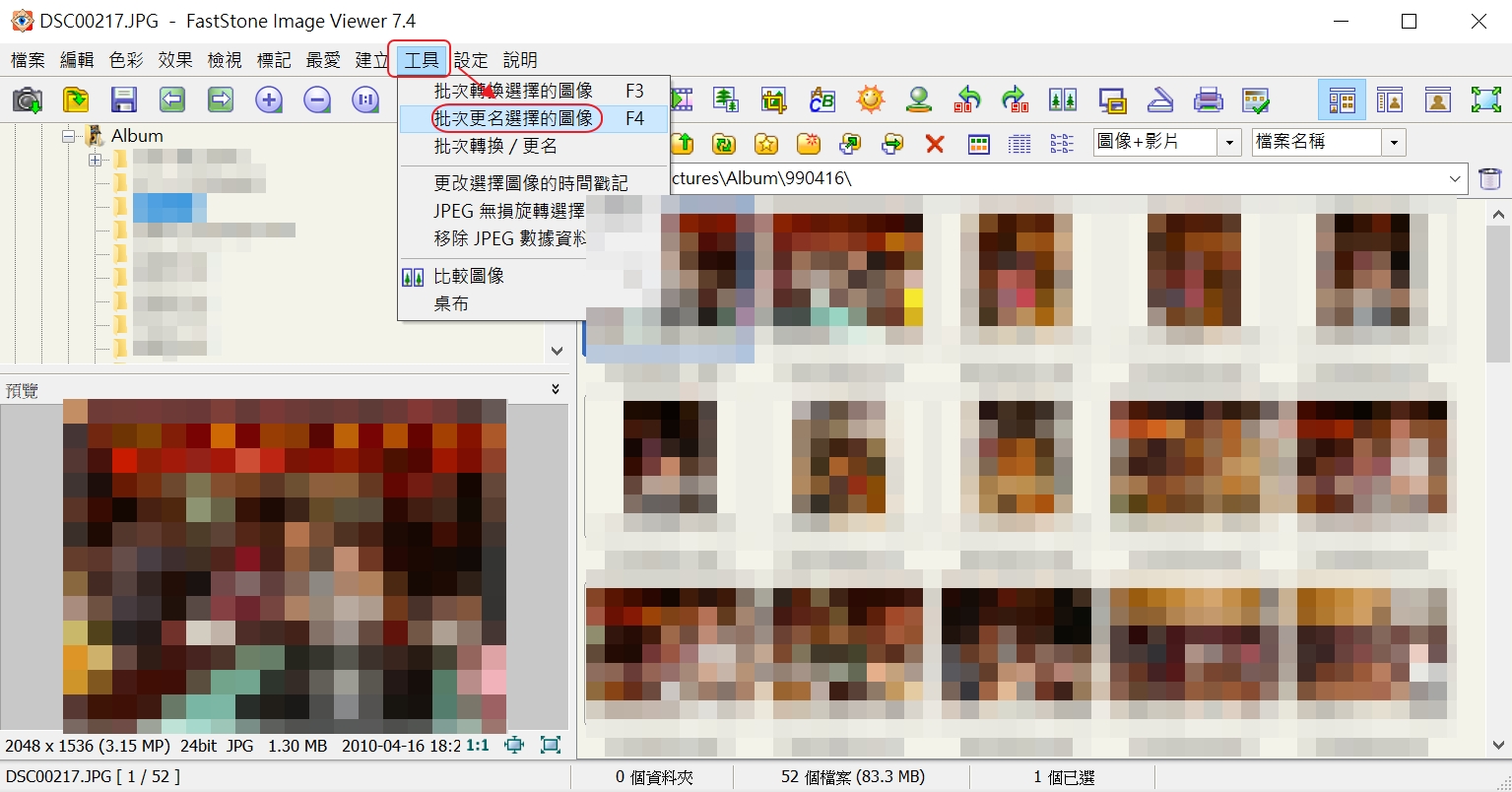
2. 先將要改名的檔案選取起來,然後按一下「新增」將選取的檔案新增進清單中;接著取好你希望的檔名開頭(#字號不要動,因為這是批次數字編號的意思),最後按下「開始」就會進行大量改名了。
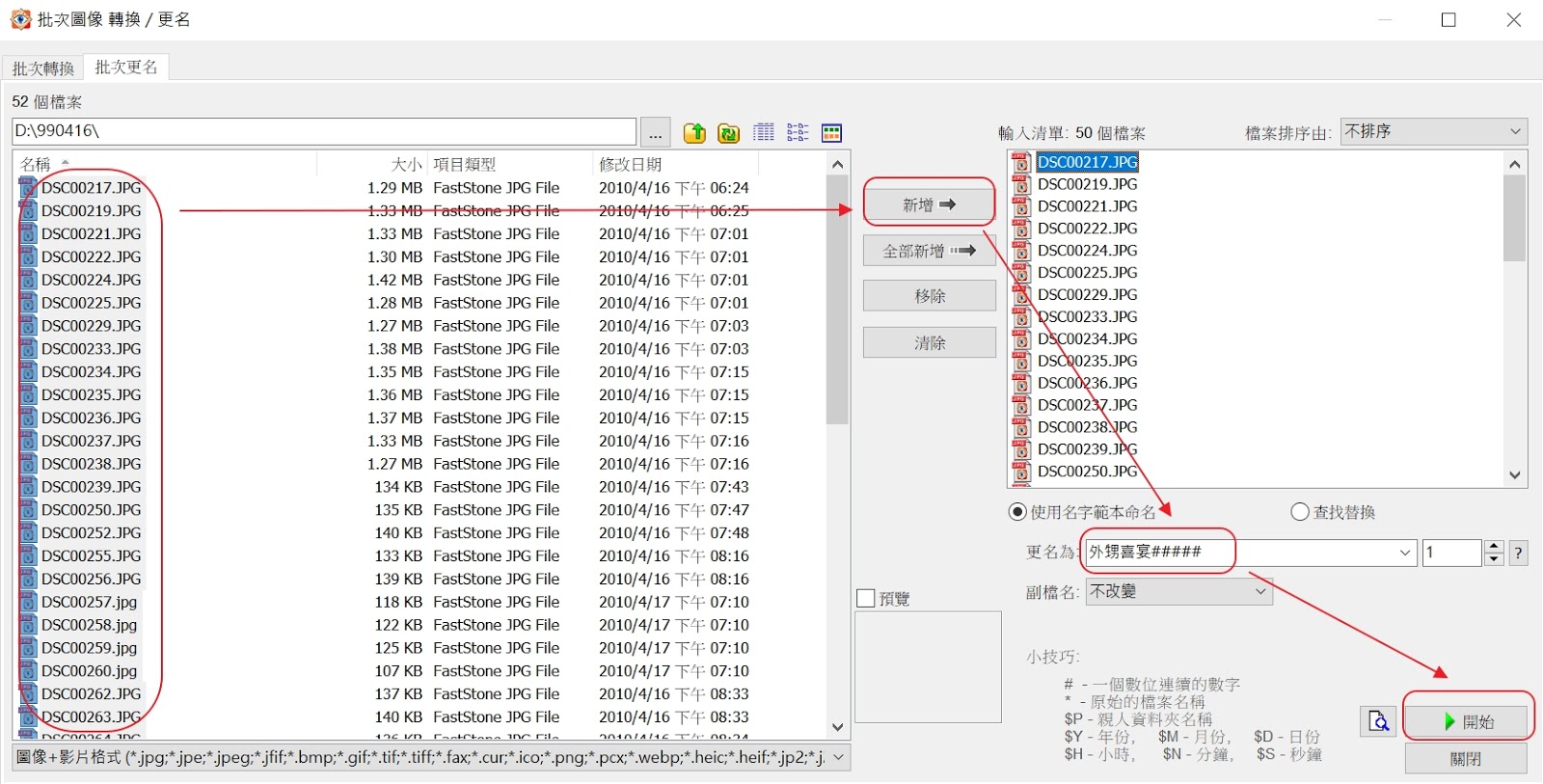
3. 完成後去資料夾裡看一下,所有相片已經依照你取的名字改好檔名了。

【大量轉檔】
1. 按一下上方工具列的「工具」,於下拉選單中點選「批次轉換選擇的圖像」。
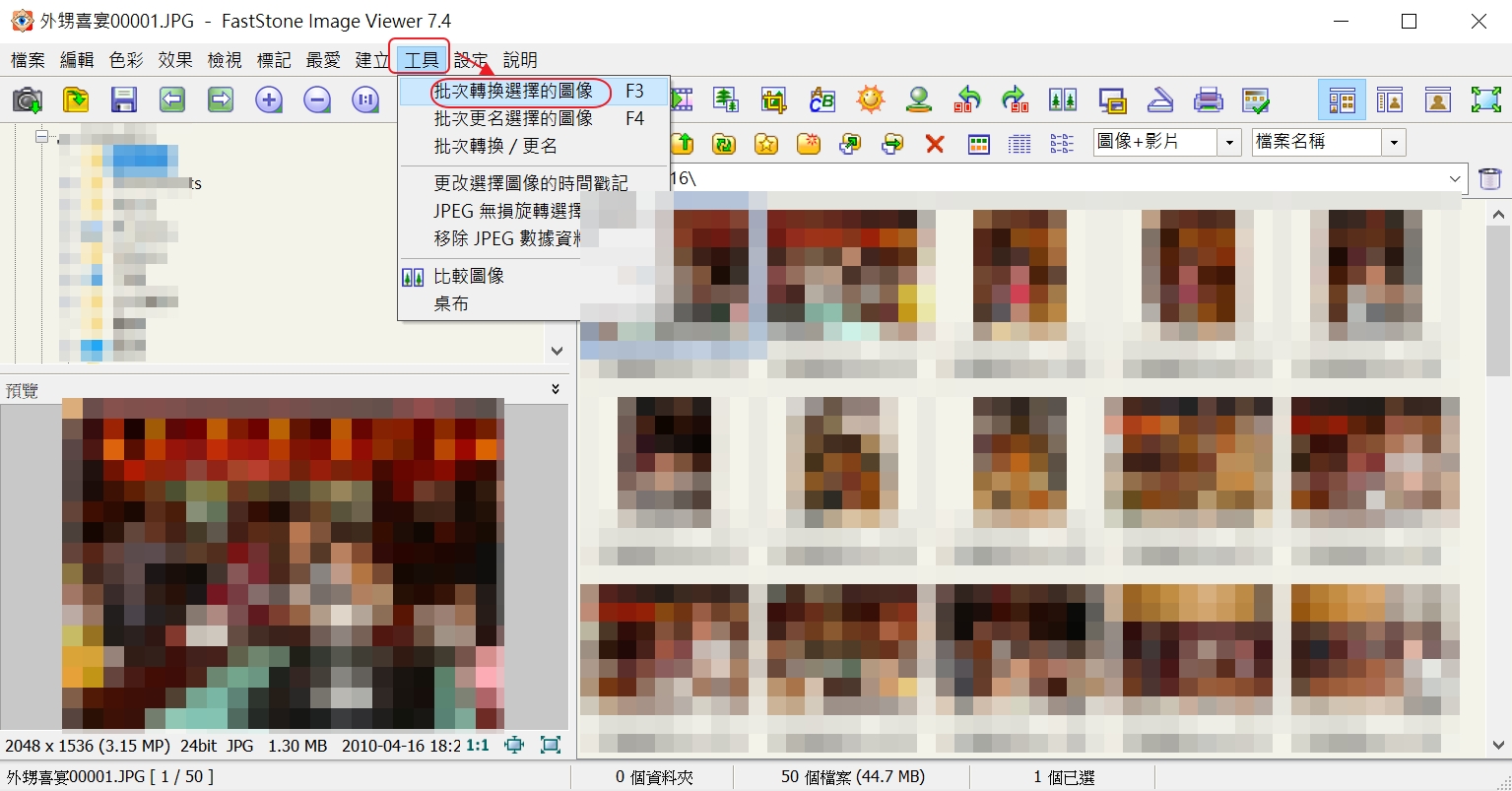
2. 先將要轉檔的圖片選取起來,然後按一下「新增」將選取的檔案新增進清單中;接著選擇好你希望的格式,以及轉檔後輸出的資料夾,最後按下「開始」就會進行大量轉檔了。
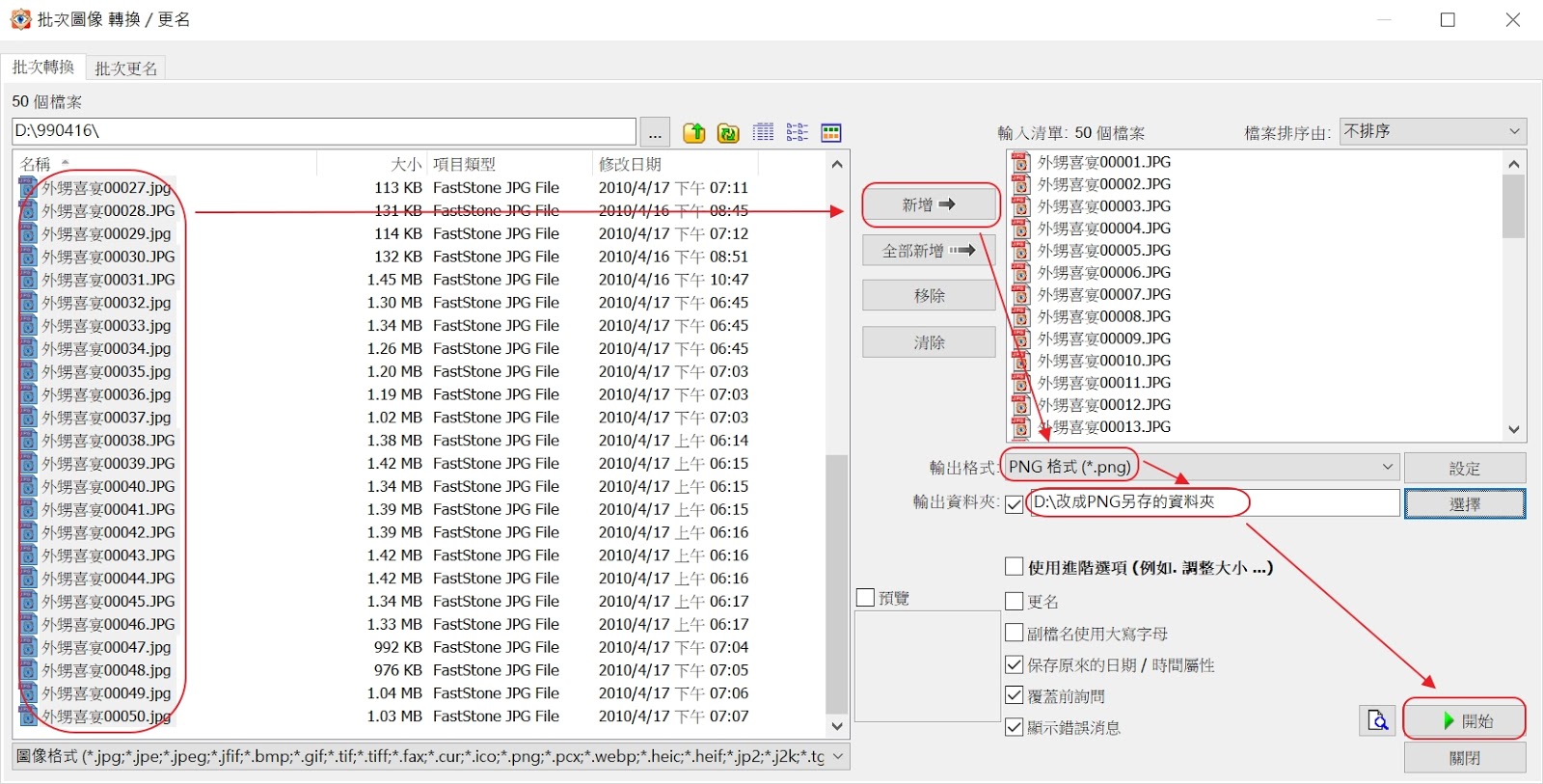
3. 完成後去新資料夾裡就會看到轉檔好的相片了。
